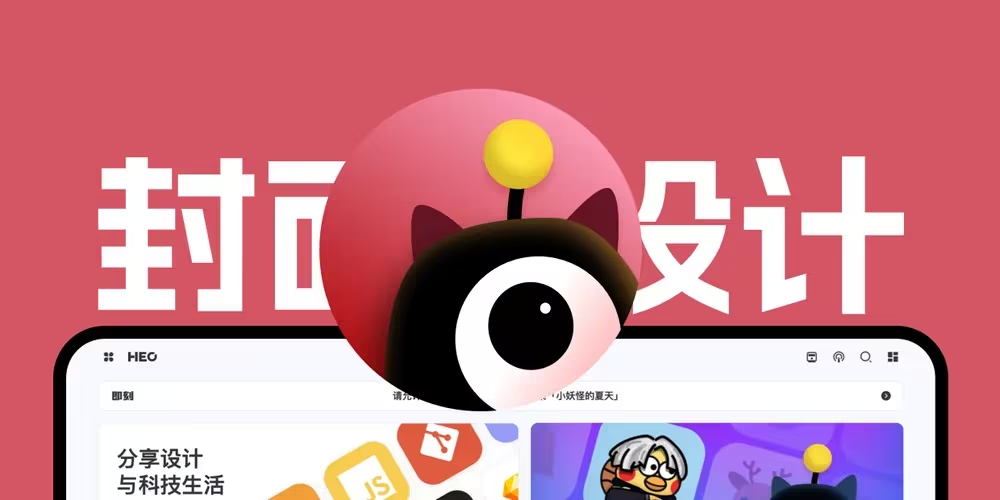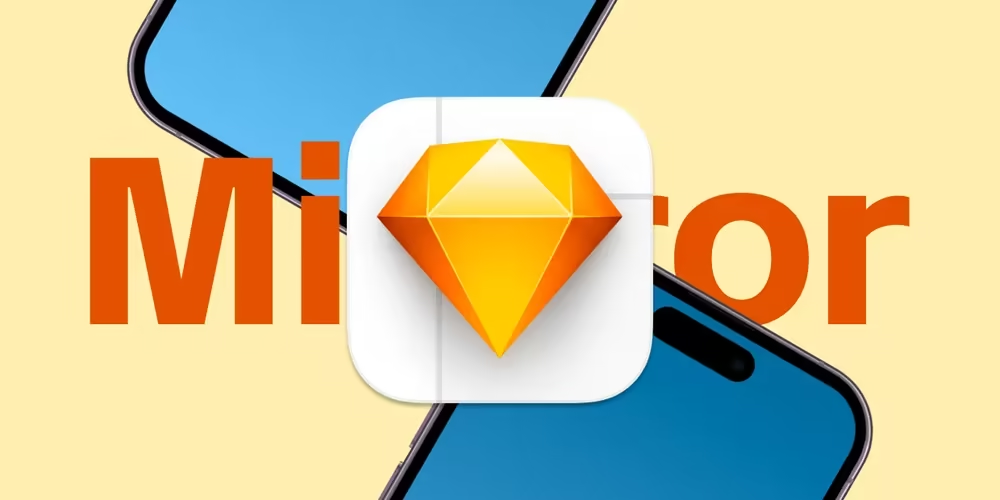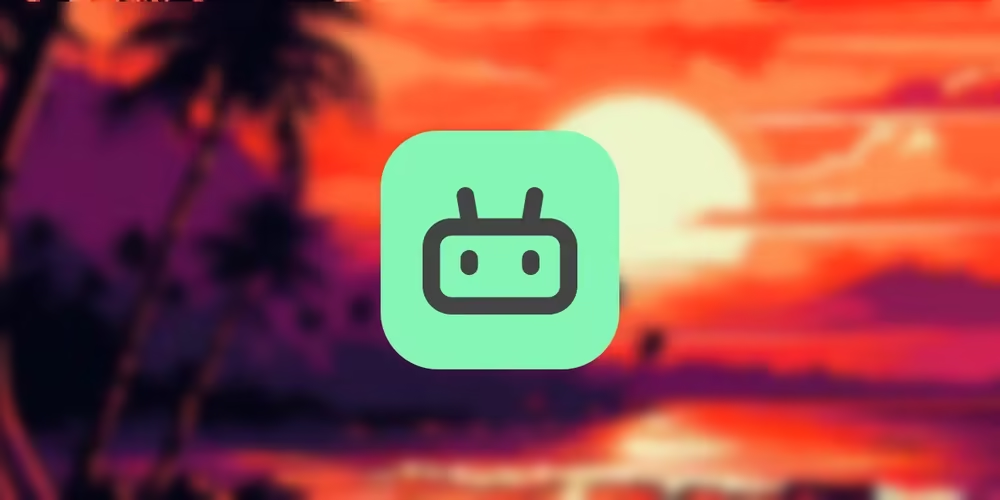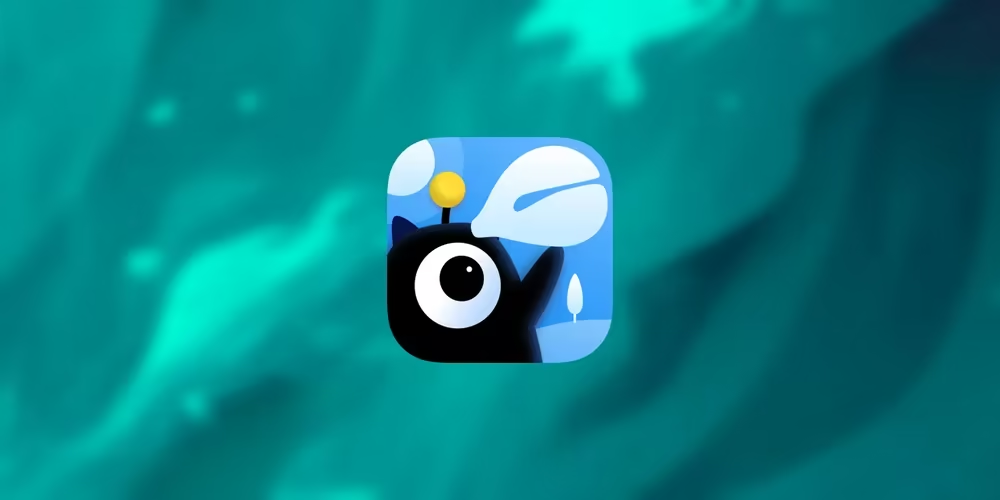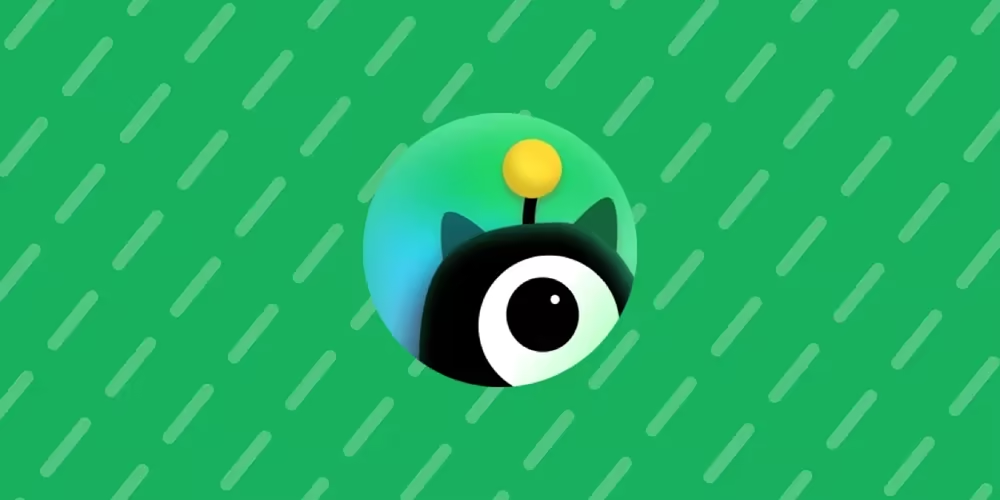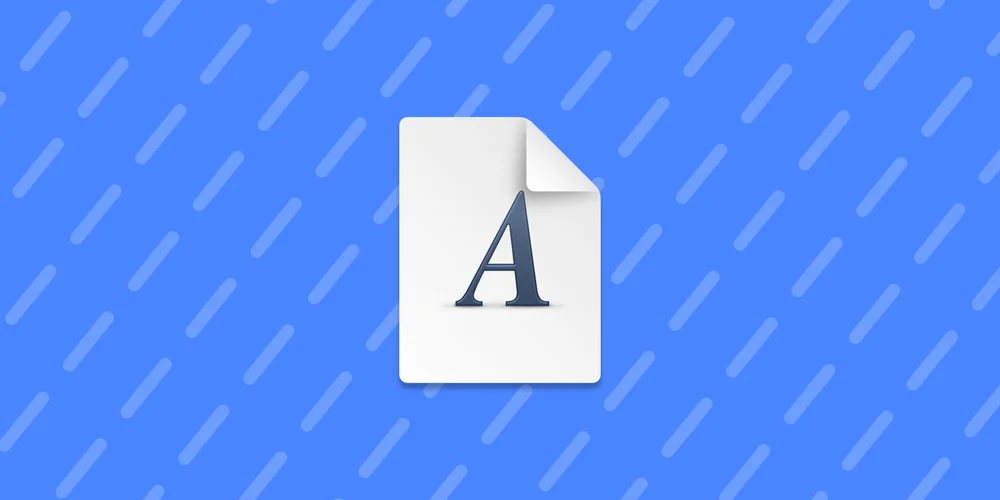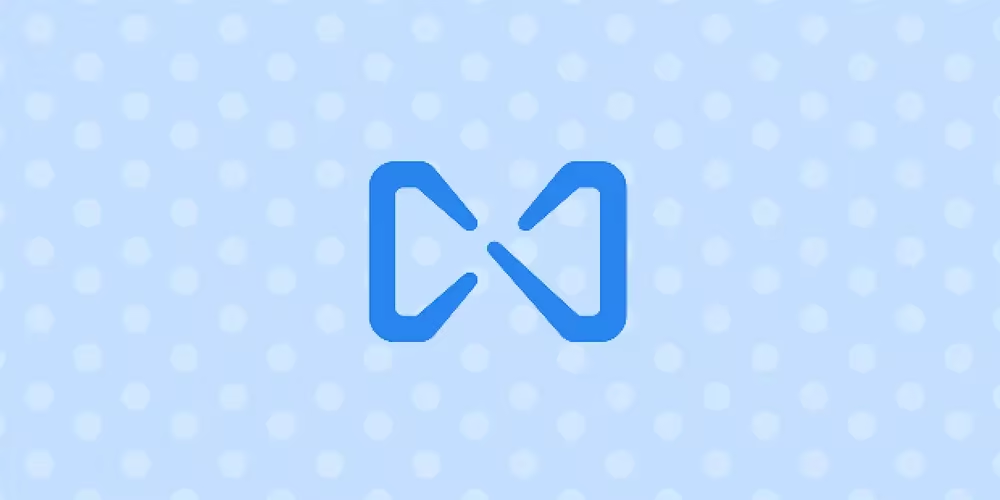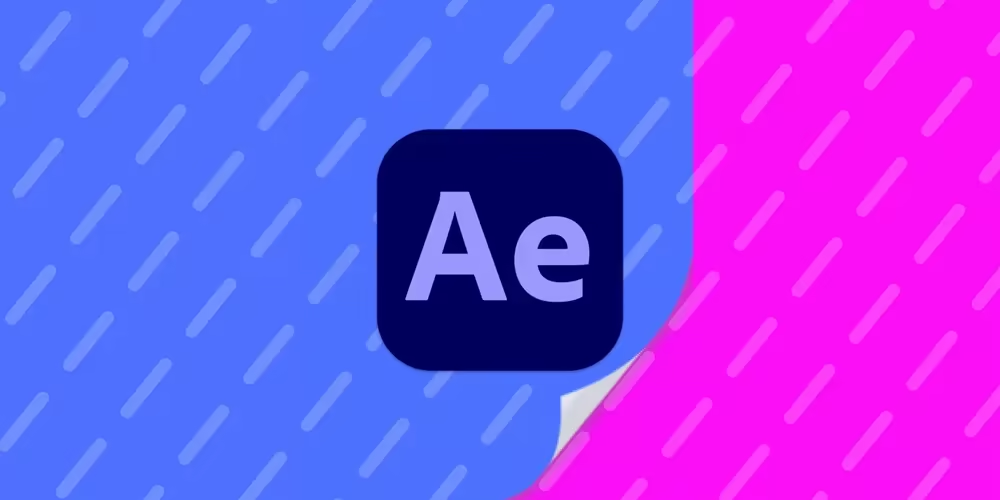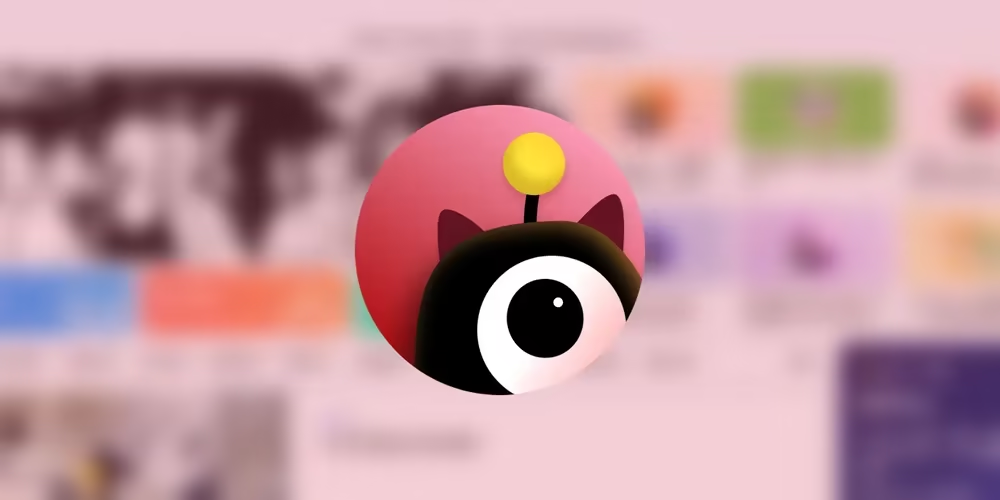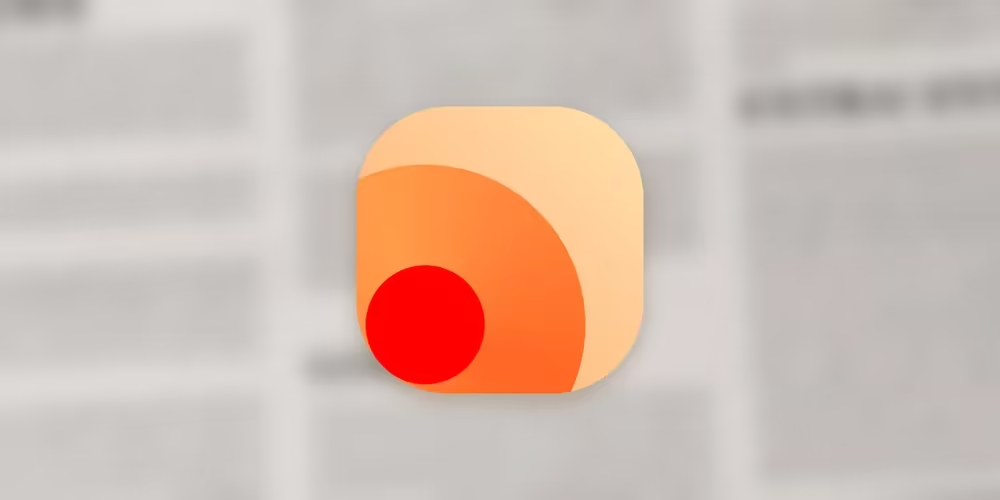我的项目 未读
Textout插件:将你的Sketch设计稿本地化,翻译,批量文本替换在做图的时候这个本地化翻译也是必不可少的,特别是设计要简单负责翻译流程的时候或者初翻看效果的时候,一个一个翻译实在是累死。在我给敲木鱼做App Store屏幕快照的时候深有体会。每一个语言都要单独的屏幕快照,这是必不可少的,因为只要你没有翻译屏幕快照,大多数人都会以为应用不支持他们的语言。即使在Ap ...
经验分享 未读
博客文章封面的变迁,我是如何制作博客封面的很多人比较好奇我的博客封面是怎么做的,我也都给予了解答,就是用的sketch。
如果你是用的mac电脑,sketch的好处就是你可以将你的设计文件作为文件进行存储和备份。如果你没有mac电脑,那么使用figma或者国产UI设计软件例如mastergo或者即时设计等都可以完成这项工作。
至于为什么不用 ...
经验分享 未读
新版sketch mirror无法使用,找不到设备怎么办?如何实时预览sketch文档?sketch为了让更多的用户使用sketch的云服务,所以将局域网浏览设计稿的功能给移除了。所以说只要是使用sketch今年4月以后推出的新版本,你将无法使用mirror。
sketch近期更新的特性还都挺好用的,那就只能二选一了吗?
我这里尝试了Skala Preview,但是效果很差,一方面是对 ...
闲聊杂谈 未读
WWDC2023的iOS、watchOS、macOS完整更新内容解析,VisionPro能改变我们什么?昨天晚上熬夜看了WWDC2023,感觉系统更新几乎没有,发布的Vision还是感觉很震撼的。很多人说“Vision根本没啥创新,对于已经玩过vr的感觉也就那么回事”。“我也没看到有什么革命性的东西。”我也是有点无语住了😓。先让我们一起看看都有什么有趣的东西吧。
仅从中国大陆用户的角度判断。有用的加 ...
我的项目 未读
如何让博客支持AI摘要,使用TianliGPT自动生成文章的AI摘要最近研究AI在博客和文章领域的应用,发现AI摘要是一个很不错的方向,研究了很久给搞出来了。在这篇文章中,我将帮助大家如何让你的博客接入TianliGPT。
了解文章摘要的升级版PostChat,支持知识库对话、无限摘要额度
访问项目Github仓库
随机访问已经支持TianliGPT的网站
效果预览 ...
我的项目 未读
敲木鱼App教程:如何使用创意工坊自定义音效?敲木鱼的创意工坊功能是为了帮助大家更方便的使用自己喜爱的声音效果和图片进行自定义的敲击。因为功能比较复杂,所以这篇文章将会给大家介绍如何使用敲木鱼的自定义音效功能。
如何开启自定义音效功能进入敲木鱼应用,点击左上角的齿轮形状的设置按钮进入偏好设置界面。然后滑动到最底部找到「自定义音效」功能入口。
...
我的项目 未读
微信表情:Guli咕哩已上线!之前一直在QQ群小范围用这套表情,最初是打算给软件做iMessage表情的,后来决定给微信也上架一套,这就有了在微信上的Guli表情包。
第一套表情包含16个表情,也是Guli系列的第一个微信表情包。
立即查看表情
赶快去试试吧!~
我的项目 未读
微信公众号静态单页 - 优雅的让用户关注你的公众号大多数站长其实比较喜欢在自己的页面上悬浮显示自己的公众号二维码,我其实一直对这种行为非常排斥。因为二维码这种东西在我看来并不好看。即使你做了美化,那结果其实就是屎上雕花而已。所以我从一开始设计关注公众号挂件时,就避免用户直接看到二维码。
那么如何才能显示二维码呢?一般来说,要么是通过鼠标hover悬 ...
我的项目 未读
HeoMusic - 一个开源的基于Aplayer和MetingJS的静态音乐播放器看到安知鱼写的独立的音乐,感觉很不错,突发奇想想要给自己写一个音乐播放器,用于iPad挂墙上的时候放音乐显示歌词。虽然Apple Music的界面我非常喜欢,奈何中文曲库还有待完善。其他音乐app界面都太丑了,所以写了一个静态网页。
效果预览
HeoMusic - 用音乐感染人心
特性多设备兼容性支 ...
经验分享 未读
网页H5字体文件只提取项目中用到的文字,大幅度压缩字体大小近期有个项目,我的设计稿中用到了一些宋体,但是作为移动端H5页面大多都只有系统默认的字体,偏黑体更多一些。但是纯黑体表现的更多是简洁、严肃、理性。但是如果想表达更加感性的东西时,我们可能更多的是需要宋体来突出文化底蕴。
虽然文字比较少,但是使用图片的方法一个是体积太大,一个是不容易编辑,再一个就是不 ...
经验分享 未读
企业微信域名邮箱的业务分离与配置,如何布局你的域名邮箱我个人的话是使用我个人的QQ邮箱来进行所有邮箱的归纳和管理,因为QQ邮箱是无限容量的,所以还是比较适合作为所有邮件的归宿。那么因为有自己域名,所以使用自己域名发邮件的场景必不可少。QQ邮箱曾经有一个「域名邮箱」功能,非常方便。可惜为了推广企业微信,这个功能被阉割掉了。
我曾经是使用邮件转发功能,将所 ...
经验分享 未读
AfterEffects实现翻页效果,如何制作AE翻页效果动画最近有个需求是做一个翻开日历的一个效果,这个效果还是比较好做的,因为AE提供了一个默认的效果用作翻页。
素材准备准备两个素材,一个是顶部的纸张,一个是底部的纸张。这里我做了一个A一个B,效果为A翻开显示B。
导入素材将两张图片直接拖入AE
添加翻页效果我们在A上添加效果->扭曲-> ...
我的项目 未读
如何下载APP的高清图标?在互联网行业做汇报、调研不可避免的要下载各种各样的APP图标,那么有什么方法可以快速下载图标呢?
在搜索的时候发现一个上古项目,八年前的老项目了:icon-finder,意外发现这个老项目竟然还可以用。
但是作者自己的页面没标题也没https,毕竟是开源项目,我就直接拿过来部署在自己服务器上了,运行 ...
网站公告 未读
HeoAwards2022:年度我喜欢的友链博主近期有审查一波友情链接,顺便夸一夸我比较推荐的友链博主。
我始终认为友情链接不是加上就完事了,定期审查才是对自己的站点和友情链接这个功能负责。
评判标准:我进入网页直呼哇塞。
不写介绍了,自己点进去看吧。
无排序。主观偏好明显。因为我是设计师可能更注重视觉,内容上相信大家都很优秀。(已在友链推荐分组 ...
经验分享 未读
真最终方案!使用中英文切换键切换Mac上的ABC输入法和搜狗输入法等第三方输入法我哭死,这个问题又来一篇文章。
之前使用了fn键来解决这个问题,但是又一些缺点:
切换输入法时有一个窗口动画,需要等待一小段时间
切换输入法行为不流畅
占用fn键,fn键不能发表情了
使用fn键转f1等功能键时会切换输入法
这个真的是最终方案了!!!在搜狗不改进产品的情况下,这个真的是最完美了。 ...
经验分享 未读
将Mac微信聊天记录备份到移动硬盘在apple设备上存储都是1500块/128gb的价格收取的,真的是寸土寸金。在手机已经占用了一遍存储空间之后,微信备份还要占用一遍。
iCloud备份微信聊天记录的稳定性真的非常差劲,比如我微信30g,经常恢复到20g左右就被打断,然后又从0开始。
所以本地备份肯定是必不可少的。
那么如 ...
经验分享 未读
腾讯云COS配置教程:我是如何将COS加入到Hexo博客工作流程中的最开始打造低成本博客的时候,使用的是GitHub转七牛云图床上的。当时流量小,加上七牛云有无限期10G免费额度,所以就用着了。后来因为转HTTPS,再因为自己域名服务器都在腾讯云,所以也将七牛云转到腾讯云上了。还有一个原因就是腾讯COS比七牛云便宜。
转移图床得益于转移过程非常的简单,也加速了我用腾 ...
经验分享 未读
我应该怎么设计我的博客?如何搭建一个体验好的博客?我似乎从来都没有说过这方面的理论,只说过一些局部功能的设计原因和魔改。在网上大多也都是组件的魔改。这篇文章我想写一个纯理论的文章,以我现在的博客为例子,引申出博客的设计思考。
相信通过这篇文章,能够给想要修改自己博客的小伙伴一些方向性的建议,而不是盲目使用网上的组件,看见一个好就直接扒下来。
这篇文 ...
经验分享 未读
RSS上手教程:聚合自己的信息收集渠道,RSSHub、FreshRSS、NetNewsWire每天我们都需要在各个App之间流转去收集我们需要的信息,bilibili、微博、知乎、微信公众号、抖音都是我最经常使用的信息获取平台,但是每天都在这些平台中打开关闭打开关闭,实在是太累了。虽然RSS在国内支持非常不友好,但是如果你搭建的比较好的话,依然也是可用的状态。
看B站UP更新不用再翻充满广告 ...
我的项目 未读
摸鱼 - 高仿苹果macOS系统升级黑屏界面之前为了蹭热度在年初的时候写过一个mac模拟macOS升级的软件,但是无奈苹果不给过审核,没有办法只好放弃了。今天整理项目的时候又看到了曾经写的这个软件。既然过不了审核那就不上架app store了,直接发上来。虽然没有App Store加持用的人不会很多,但好歹没吃灰。
回顾当初审核被拒
屏幕快照 ...
经验分享 未读
AE描边动画教程:logo生成描边路径动画,Ai矢量图标生成描边动画想要做一个logo的描边动画用于加载中状态。这种一般都是图标比较灰、不是很显眼。我经常用到的效果都是光泽变化的效果,就是有一层白色渐变在logo内移动。但是总感觉用的有点多。这次做一个简单的描边的效果吧。
效果预览
矢量的logo图我们要拿到一个矢量的logo图,这样才能更好的生成准确的路径。特别是 ...